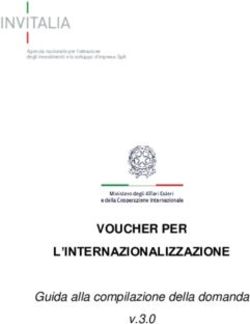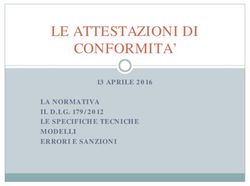MANUALE UTENTE "eCOVID SINFONIA" RUOLO MMG/PLS - eCOVID19 SINFONIA - Regione Campania
←
→
Trascrizione del contenuto della pagina
Se il tuo browser non visualizza correttamente la pagina, ti preghiamo di leggere il contenuto della pagina quaggiù
eCOVID SINFONIA – Regione Campania
ELENCO DELLE REVISIONI
Rev. Data Descrizione delle modifiche Autore
V1.0 03/05/2020 Prima emissione DXC
V1.1 14/05/2020 Prima revisione DXC
V2.0 23/05/2020 Seconda emissione DXC
V3.0 11/06/2020 Seconda revisione DXC
1eCOVID SINFONIA – Regione Campania
INDICE
1 PREMESSA ............................................................................................................... 3
2 ACCESSO .................................................................................................................. 4
2.1 Login ............................................................................................................................ 4
3 AREA MMG/PLS ....................................................................................................... 5
3.1 Composizione del Pannello di controllo ................................................................. 5
3.2 Ricerca assistito......................................................................................................... 6
3.3 Compilazione scheda Triage ................................................................................... 8
3.4 Compilazione scala MEWS (Modified Early Warning Score) ........................... 11
3.5 Richiedi consulto...................................................................................................... 11
3.6 Inserimento di Follow Up ........................................................................................ 12
3.7 Visualizzazione pazienti presi in carico ............................................................... 13
3.8 Consultazione Tamponi e Test ............................................................................. 14
3.9 Consultazione dei trend dell’assistito ................................................................... 14
3.10 Richiesta Tampone ................................................................................................. 16
2eCOVID SINFONIA – Regione Campania
1 PREMESSA
Il sistema eCovid consentirà di organizzare i percorsi per la gestione dei pazienti affetti da Covid-19 al fine di
supportare tutto il personale sanitario impegnato ad affrontare l’emergenza derivata dalla diffusione del virus.
A seguire verranno fornite, sottoforma di guida, indicazioni per l’utilizzo della piattaforma da parte dei
MMG/PLS.
3eCOVID SINFONIA – Regione Campania
2 ACCESSO
2.1 Login
Per accedere alla piattaforma è necessario inserire le credenziali (username e password) ricevute tramite e-
mail, dopo aver aperto il link: https://ecovid-sanita.soresa.it/ControlCenter/
Figura 1 Accesso alla piattaforma
4eCOVID SINFONIA – Regione Campania
3 AREA MMG/PLS
3.1 Composizione del Pannello di controllo
Ciascun ruolo abilitato all’utilizzo del sistema eCovid è dotato di uno specifico pannello di controllo composto
da diverse sezioni che rendono il sistema intuitivo e di facile utilizzo per l’utente.
Di seguito si riposta il Pannello di controllo specifico per MMG/PLS.
Figura 2 Pannello di Controllo per l'Utente MMG/PLS
Eseguito l’accesso, i MMG/PLS, possono consultare le seguenti sezioni:
• “Segnalazioni in ingresso”, nella quale è presente la lista dei cittadini che hanno compilato il que-
stionario di autovalutazione utilizzando la App del Cittadino;
• “Pratiche inviate a AFT”, riguarda tutte le pratiche degli assistiti che sono stati condivise con l’AFT
di riferimento;
• “Prese in Carico”, contiene l’elenco dei cittadini che hanno iniziato un percorso nell’ambito del pro-
getto per il monitoraggio del Covid-19;
• “Cittadini con test”, contiene gli assistiti per i quali è stato ricevuto almeno un test o un tampone;
• “Pratiche Chiuse”, contiene l’elenco dei cittadini per i quali il monitoraggio Covid-19 è stato chiuso;
• “Pratiche in ingresso da più di 2H”, contiene le segnalazioni provenienti dalla App del Cittadino che
si trovano nello stato “Segnalazioni in ingresso” da più di un determinato valore temporale.
5eCOVID SINFONIA – Regione Campania
3.2 Ricerca assistito
Per ricercare un assistito su SINFONIA selezionare la funzionalità presente nel menu laterale:
Figura 3 Pulsante per la ricerca dell’assistito
Per registrare un assistito, nella schermata “Ricerca Assistito”, inserire il codice fiscale dell’assistito che si
intende registrare.
Figura 4 Risultati della ricerca dell’assistito
Una volta selezionato il paziente, verranno mostrati i dati riepilogativi dell’assistito scaricati dall’anagrafe Re-
gionale.
6eCOVID SINFONIA – Regione Campania
NB: in questa ricerca, il MMG/PLS può visualizzare soltanto i propri assistiti (associati al proprio CF sull’ana-
grafe Regionale).
Se l’assistito non è presente nell’anagrafe Regionale, viene visualizzato un messaggio di errore nella ricerca.
In questo caso, se si è certi del codice fiscale inserito, è possibile proseguire con la creazione di una nuova
anagrafica.
Se l’assistito è presente nell’anagrafe Regionale ma non è associato al MMG/PLS, viene visualizzato l’errore
“Assistito non associato al Medico Curante”.
Figura 5 Dati dell'assistito
Nel caso di ricezione di una segnalazione dell’assistito tramite l’App del Cittadino, il MMG/PLS deve consultare
la sezione “Segnalazioni in Ingresso”.
Figura 6 Particolare del pannello di controllo (Segnalazioni in ingresso)
Cliccando sulla sezione delle segnalazioni in ingresso viene visualizzata la lista dei pazienti che hanno inviato
una segnalazione tramite l’App del Cittadino.
7eCOVID SINFONIA – Regione Campania
Figura 7 Esempio di lista di segnalazioni in ingresso
Dopo aver selezionato l’assistito di interesse, il MMG/PLS può visualizzare, nella scheda “Autovalutazione”, il
questionario compilato dal cittadino attraverso la APP.
Figura 8 Particolare della sezione "Autovalutazione" ricevuta dall’App del Cittadino
Dopo la consultazione della scheda il MMG/PLS può procedere ai passaggi successivi.
3.3 Compilazione scheda Triage
Dopo aver selezionato il paziente è possibile compilare la scheda di Triage cliccando sulla sezione “Contatti
telefonici”. Dopo aver selezionato la voce “Triage” comparirà la scheda di Triage da compilare come mostrato
di seguito.
NB: il campo “Sintomatologia” è obbligatorio.
8eCOVID SINFONIA – Regione Campania
Figura 9 Accesso e Compilazione del Triage
Durante la compilazione occorre specificare la Collocazione del paziente. Selezionando “Domicilio”, dovrà
essere compilato soltanto il campo “Reparto”; viceversa, selezionando “Ospedale”, bisognerà specificare an-
che l’Ospedale in cui si trova il paziente (selezionandolo dall’apposito menù a tendina) e la “Data di Ricovero”.
Figura 10 Collocazione Paziente
Qualora il paziente non venga indicato come “caso isolato”, in alto, vicino la voce “MEWS” comparirà la scheda
“Tracing Contatti” da compilare.
9eCOVID SINFONIA – Regione Campania
Figura 11 Tracing Contatti
È possibile salvare l’inserimento appena effettuato tramite il tasto “Salva modifiche” e riprendere la compila-
zione successivamente.
Per attivare ed inviare la scheda compilata all’USCA è necessario cliccare il tasto “Attiva USCA” in fondo alla
pagina.
Figura 12 Salvataggio o Attivazione/Condivisione con USCA della scheda di Triage
10eCOVID SINFONIA – Regione Campania
3.4 Compilazione scala MEWS (Modified Early Warning Score)
Accanto alla scheda “Contatti Telefonici” è presente la scheda MEWS che consente la compilazione della
scala MEWS.
Figura 13 Inserimento scala MEWS
3.5 Richiedi consulto
Per i pazienti presi in carico è possibile prenotare un consulto specialistico selezionando il tasto “Richiedi
Consulto”.
Figura 14 Richiedi consulto
11eCOVID SINFONIA – Regione Campania
La schermata di prenotazione della visita consente di pianificare l’appuntamento con lo specialista desiderato.
È possibile selezionare:
- la data dell’appuntamento;
- l’agenda a cui assegnare l’evento;
- il tipo di accesso (per MMG/PLS è presente soltanto l’opzione “teleconsulto”);
- la fascia oraria della visita.
Figura 15 Prenotazione su agenda
Per confermare i dati inseriti cliccare su “Prenota”.
3.6 Inserimento di Follow Up
In qualsiasi fase del processo il MMG/PLS può inserire personalmente un questionario di Follow up per l’assi-
stito.
In questo caso è sufficiente riaprire la scheda del paziente, selezionare “Contatti telefonici” e inserire un nuovo
Follow up selezionando come tipo di contatto telefonico la voce “Follow Up”.
12eCOVID SINFONIA – Regione Campania
Figura 16 Inserimento di un Follow Up
3.7 Visualizzazione pazienti presi in carico
Nella sezione “Prese in carico” ogni MMG/PLS può consultare le informazioni riguardanti tutti gli assistiti presi
in carico, ed eventualmente inserire informazioni cliniche.
Figura 17 Sezione dei Pazienti Presi in carico: mostra tutti gli assistiti in carico
13eCOVID SINFONIA – Regione Campania
3.8 Consultazione Tamponi e Test
L’integrazione con il sistema regionale per la gestione dei Test e dei Tamponi consente ai MMG/PLS di con-
sultare l’esito dei test eseguiti sugli assistiti in carico.
Selezionando il tasto “Cittadini con test” è possibile accedere all’area di visualizzazione degli assistiti con test.
Figura 18 Sezione dei cittadini con test
All’interno della sezione è presente una lista di assistiti. È possibile selezionare un singolo paziente cliccando
sul nome dell’assistito. Una volta selezionato l’assistito si possono visualizzare gli esiti dei tamponi cui è stato
sottoposto, selezionando la scheda “Eventi” o compilare la scheda “Ricoveri e Isolamento” riempendo i campi
richiesti.
Figura 20 Visione degli esiti di test e tamponi
3.9 Consultazione dei trend dell’assistito
Il sistema è integrato con la App del Cittadino, MMG/PLS possono consultare l’andamento dei dati clinici co-
municati dall’assistito. Se presenti, tali informazioni sono accessibili cliccando sull’icona dei trend clinici, come
indicato in figura.
Figura 19 Visione degli esiti di test e tamponi
14eCOVID SINFONIA – Regione Campania
Figura 210 Accesso al visualizzatore dei trend dei dati clinici
Se l’utente è abilitato alla visione dei dati clinici, verrà visualizzato un quadro sinottico, riepilogativo di tutte le
rilevazioni che sono state registrate dal cittadino.
Figura 21 Visualizzatore del Sinottico
15eCOVID SINFONIA – Regione Campania
3.10 Richiesta Tampone
Dopo aver selezionato il paziente ed aver attivato l’USCA è possibile richiedere un Tampone, compilando la
scheda presente alla sezione “Richiesta Tampone”, mostrata di seguito.
Figura 22 Richiesta Tampone
Inserite tutte le informazioni necessarie, è possibile salvare ed inviare la richiesta appena compilata all’USCA,
tramite il tasto “Salva”.
Inoltre, la richiesta tampone è trasmessa alla piattaforma di registrazione Test Rapidi e Tamponi, ove viene
creato un Tampone per quel soggetto ed il rispettivo l’ID Tampone.
L’ID Tampone è visualizzato sulla richiesta inviata e consente di ricercare in tampone nella piattaforma di
registrazione Test Rapidi e Tamponi.
L’USCA, all'interno della scheda di presa in carico del paziente, potrà visualizzare l’ID Tampone che dovrà
riportare sul tampone una volta effettuato.
16Puoi anche leggere